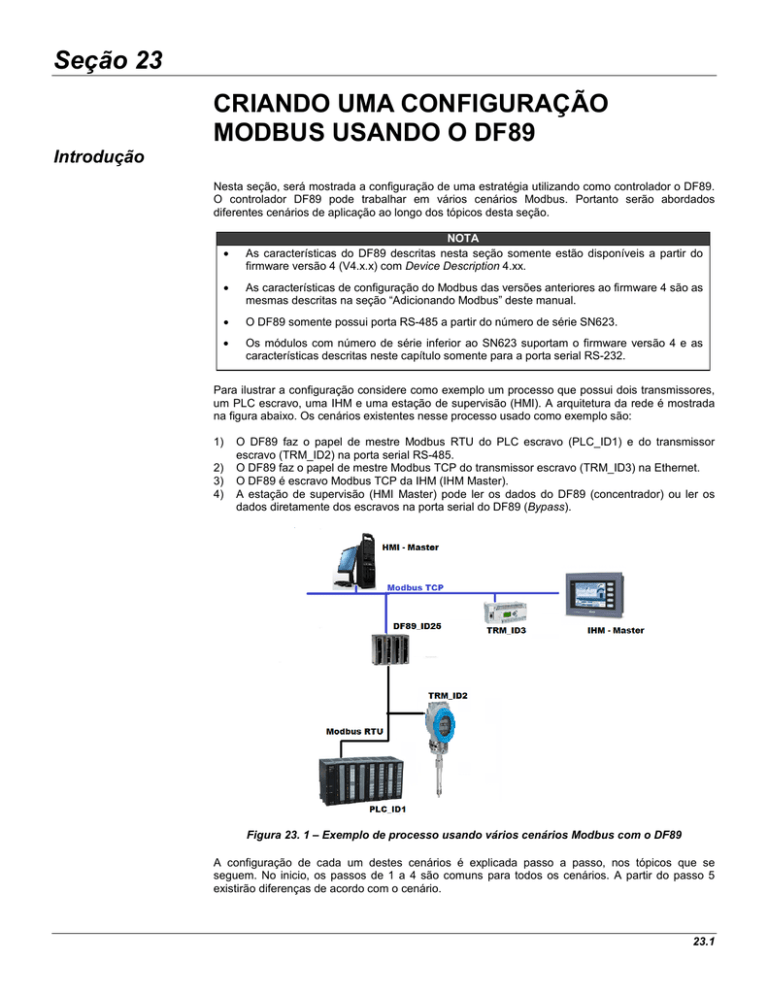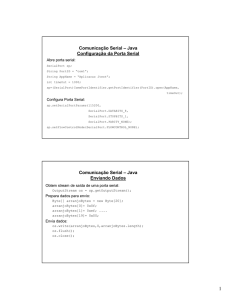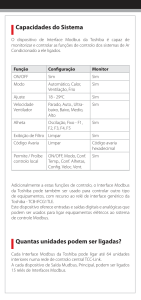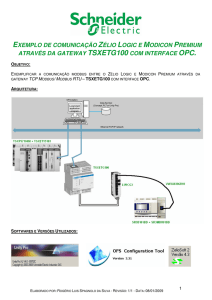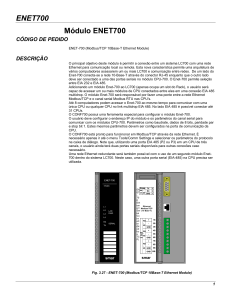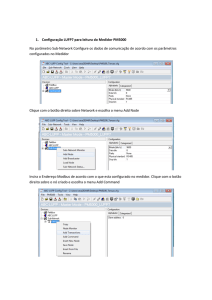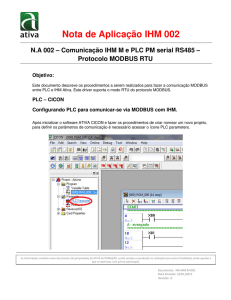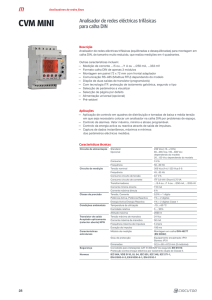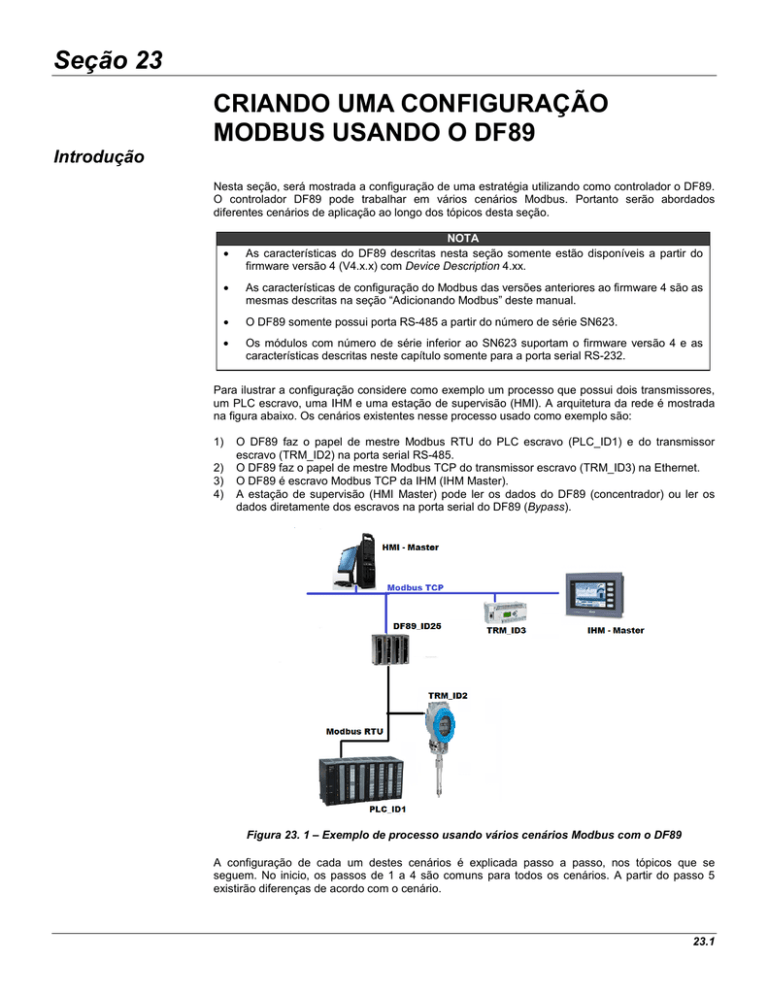
Seção 23
CRIANDO UMA CONFIGURAÇÃO
MODBUS USANDO O DF89
Introdução
Nesta seção, será mostrada a configuração de uma estratégia utilizando como controlador o DF89.
O controlador DF89 pode trabalhar em vários cenários Modbus. Portanto serão abordados
diferentes cenários de aplicação ao longo dos tópicos desta seção.
•
NOTA
As características do DF89 descritas nesta seção somente estão disponíveis a partir do
firmware versão 4 (V4.x.x) com Device Description 4.xx.
•
As características de configuração do Modbus das versões anteriores ao firmware 4 são as
mesmas descritas na seção “Adicionando Modbus” deste manual.
•
O DF89 somente possui porta RS-485 a partir do número de série SN623.
•
Os módulos com número de série inferior ao SN623 suportam o firmware versão 4 e as
características descritas neste capítulo somente para a porta serial RS-232.
Para ilustrar a configuração considere como exemplo um processo que possui dois transmissores,
um PLC escravo, uma IHM e uma estação de supervisão (HMI). A arquitetura da rede é mostrada
na figura abaixo. Os cenários existentes nesse processo usado como exemplo são:
1)
2)
3)
4)
O DF89 faz o papel de mestre Modbus RTU do PLC escravo (PLC_ID1) e do transmissor
escravo (TRM_ID2) na porta serial RS-485.
O DF89 faz o papel de mestre Modbus TCP do transmissor escravo (TRM_ID3) na Ethernet.
O DF89 é escravo Modbus TCP da IHM (IHM Master).
A estação de supervisão (HMI Master) pode ler os dados do DF89 (concentrador) ou ler os
dados diretamente dos escravos na porta serial do DF89 (Bypass).
Figura 23. 1 – Exemplo de processo usando vários cenários Modbus com o DF89
A configuração de cada um destes cenários é explicada passo a passo, nos tópicos que se
seguem. No inicio, os passos de 1 a 4 são comuns para todos os cenários. A partir do passo 5
existirão diferenças de acordo com o cenário.
23.1
DFI302 – Manual do Usuário – AGO/14 - J
No SYSTEM302 é possível fazer a lógica de controle de duas formas: ladder ou blocos funcionais.
Os passos de 5 a 8 são necessários para a configuração da rede Modbus. O passo 9 mostra como
mapear os pontos da rede Modbus em pontos disponíveis para utilização em Lógica Ladder ou em
lógica de Blocos Funcionais. O passo 10 mostra como fazer a lógica usando ladder e o passo 10’
mostra como fazer a lógica utilizando blocos funcionais. Também é possível misturar as duas
configurações, ou seja, fazer parte em ladder e parte em blocos funcionais.
IMPORTANTE
Antes da configuração da rede Modbus é necessário previamente obter informações de
configuração de cada equipamento escravo como taxa de comunicação, tipo de dados,
endereçamento dos pontos e funções suportadas. Estas informações são obtidas com o
fabricante do respectivo equipamento Modbus.
Criando uma Área Básica
Neste tópico será mostrado como criar uma área básica de DF89 que poderá ser utilizada em
qualquer um dos cenários.
Passo 1
Para criar uma área (na linguagem do SYSTEM302), clique com o botão direito dentro da janela
Areas do Studio302 e escolha New Area como mostrado na figura seguinte.
Figura 23. 2 - Opções para criação de nova área no Studio302
Então será mostrada uma janela para o usuário escolher o tipo de configuração que deseja. Como
o controlador DF89 é um equipamento HSE, pode sem escolhidos HSE Area ou Predefined, que é
a forma que utiliza um template.
Na janela seguinte são mostrados os tipos de templates existentes. Para todos os controladores
existem as opções com bloco FFB1131 ou sem ele. Aqui será utilizado o template de um DF89
usando o FFB1131.
23.2
Criando uma configuração Modbus usando o DF89
Figura 23. 3 - Janela de configurações pré-definidas
Escolha o template e clique OK.
Passo 2
O usuário deve entrar com o nome da área como mostrado na figura abaixo.
Figura 23. 4 – Nome da nova área
Digite o nome PROJ_DF89 para o exemplo proposto no campo Area Name e clique OK. Então a
nova área será criada com o controlador DF89. Veja figura seguinte.
23.3
DFI302 – Manual do Usuário – AGO/14 - J
Figura 23. 5 – Syscon com as janelas da área e do canal HSE
Na figura acima é mostrada a janela do Syscon, sendo que a da esquerda mostra a rede fieldbus
HSE (HSE Network 1) e abaixo dela existe somente um controlador, DF89, com tag default
(ModbusController 1). Abaixo do controlador DF89 já foram criados os dois canais suportados por
este equipamento: Modbus 1, que corresponde ao canal serial, e Modbus 2 que corresponde ao
canal TCP.
A segunda janela da direita representa a expansão (ou a visão) do canal HSE que tem somente o
ModbusController 1. Outros controladores HSE podem ser adicionados bastando clicar em cima
do canal e pedir para adicionar novos equipamentos.
Passo 3
Estes tags default podem ser alterados, para isto basta clicar no correspondente tag na janela
principal com o botão direito e escolher Attributes. O exemplo da figura abaixo foi alterado o tag do
DF89 para Area1_DF89.
Figura 23. 6 – Janela de atributos do controlador
23.4
Criando uma configuração Modbus usando o DF89
Para alterar o tag dos canais basta, na janela principal, clicar sobre o canal (por exemplo no
Modbus 1) e pedir para expandir a janela. Uma nova janela abrirá. No alto da janela clique no tag
do canal como o botão direito do mouse e escolha Attributes. Na figura abaixo são mostradas as
configurações do controlador e dos canais com os novos tags. Foram alterados os tags dos canais:
HSE – de HSE Network 1 para Area1 Canal HSE
DF89 Modbus Serial – de Modbus 1 para DF89 Modbus RTU
DF89 Modbus TCP – de Modbus 2 para DF89 Modbus TCP
Para facilitar a visualização, o botão Details
na toolbar mostra o tipo do objeto entre chaves { }:
canal, controlador, bloco . Na figura abaixo são mostrados os novos tags com os respectivos tipos.
Figura 23. 7 – Syscon com as Janelas da área (acima à esquerda), do canal HSE (abaixo à
esquerda) e do canal serial (acima à direita)
IMPORTANTE
É importante ressaltar que nem todos os caracteres são válidos para a atribuição de tags.
Os caracteres válidos são:
A-Z a-z 0-9 # { } [ ] ( )+ Os caracteres inválidos são:
~ ` ! @ # $ % ^ & * = | : ; , . < > ? / ' " \
ATENÇÃO
Aqui foi usado o método mais fácil de criar uma configuração, baseada no template. Neste caso,
a configuração é criada com todos os canais necessários. Caso o usuário não queira um
determinado canal ele pode ser excluído.
Existe outra forma de criar a configuração em que o controlador e o canal são criados
manualmente. Para isso, no passo 1 da figura 23.3, o tipo de área a ser escolhida deve ser a
opção HSE Area. Neste caso será criada somente uma configuração HSE vazia. O passo 4
descrito a seguir mostra como criar um controlador a partir da janela HSE. Para mais detalhes
refira-se ao manual do Syscon.
A opção de criação a partir de um template somente está disponível para novas áreas.
Passo 4
Este passo somente servirá para adicionar um novo controlador ou quando for criada a
configuração somente com o HSE Host. No exemplo deste seção não é necessário este passo.
Para adicionar um controlador DF89, na janela do canal HSE, clique com o botão direito sobre o
Area1 Canal HSE, escolha New Controller e, em seguida, DF89 como mostrado na figura
seguinte.
23.5
DFI302 – Manual do Usuário – AGO/14 - J
Figura 23. 8 – Criando o Controlador DF89 Manualmente
O novo controlador será adicionado. Então ainda na janela da área clique com o botão direito do
mouse e escolha New Network. Aparecerá a janela mostrada na figura abaixo. Preencha o tipo e o
tag do canal. Clique OK e automaticamente abrirá o SmarNetConf.
Figura 23. 9 – Criando o canal Modbus
Configuração do DF89 como Mestre Modbus Serial
Nesta seção serão detalhados todos os passos para fazer a seguinte configuração:
- Adicionar equipamentos no canal serial do DF89
- Adicionar pontos Modbus nos equipamentos
- Mapear os pontos Modbus para lógica do SYSTEM302
Para o exemplo do processo da figura 23.1 são utilizados um PLC escravo (PLC_ID1) e um
transmissor (TRM_ID2) que são ligados no canal RS-485 do DF89 usando Modbus RTU.
IMPORTANTE
No cenário de mestre Modbus serial o DF89 possui dois meios físicos RS-232 e RS-485, porém
o DF89 somente possui uma porta serial. Ou seja, somente poderá trabalhar com a mesma
configuração (baudrate, stop bit, paridade e timeout) para ambos os meios (RS-232 e RS-485).
O DF89 suporta até 32 equipamentos no canal serial. Por isso somente existe um canal serial.
23.6
Criando uma configuração Modbus usando o DF89
Passo 5
Configuração da rede Modbus
O SmarNetConf ou Network Configurator é a ferramenta de configuração da rede Modbus. Nela,
o usuário definirá os parâmetros da rede, todos os escravos que a compõem e todos os parâmetros
necessários para comunicação Modbus. O SmarNetConf somente tem a visão do respectivo canal
(Serial ou TCP), ou seja, na visão do canal serial ele somente mostrará os equipamentos
correspondentes daquele canal escolhido.
Toda vez que o usuário precisar configurar o canal do DF89 como Mestre Modbus ele deve usar o
SmarNetConf. Isto será possível nos seguintes casos :
•
O DF89 é mestre de escravos Modbus RTU no canal serial (RS-232/RS-485);
•
O DF89 é bypass de equipamentos na porta serial;
•
O DF89 é mestre de escravos Modbus TCP no canal TCP (ETH1);
Maiores detalhes serão dados nas seções respectivas dos cenários. Para outras informações sobre
o SmarNetConf consulte o help da ferramenta.
Para abrir o SmarNetConf primeiramente expanda a janela do canal, neste exemplo o canal serial
DF89 Modbus RTU. Selecione o canal e clique com o botão direito do mouse. Escolha a opção
Modify Configuration. Veja figura seguinte.
Figura 23. 10 – Abrindo SmarNetConf para configurar equipamento da rede Modbus Serial
A figura abaixo mostra a janela principal do SmarNetConf do canal serial.
23.7
DFI302 – Manual do Usuário – AGO/14 - J
Figura 23. 11 – Janela principal do Configurador Modbus SmarNetConf
O configurador possui três janelas principais como mostrado na figura anterior: a janela de
topologia (Topology) à esquerda, que mostra em estrutura de árvore os equipamentos da rede em
determinado canal, a janela de propriedades (Properties) à direita mostra todas as propriedades
do item selecionado na janela de topologia e, por fim, a janela de eventos e logs de erros (Output
Window) na parte inferior da janela.
Na janela de propriedades do canal devem ser preenchidos os parâmetros do canal – Baudrate,
Stop Bit, paridade, timeout, etc. Cada um destes parâmetros são detalhados na seção
Parametrização do SmarNetConf.
NOTA
Todos os equipamentos devem ter a mesma parametrização de meio (Baudrate, Stop Bit e
paridade). O DF89 considera o parâmetro databits sempre igual a 8.
Passo 6
Configurando os equipamentos Modbus
Após a criação da rede Modbus, os equipamentos deverão ser configurados. Para inserir um
equipamento escravo, clique no botão Insert Device localizado na barra de ferramentas, ou através
do menu InsertDevice. A figura seguinte mostra a janela de inserção de equipamentos escravos,
nela o usuário pode adicionar um ou vários equipamentos do mesmo tipo.
23.8
Criando uma configuração Modbus usando o DF89
Figura 23. 12 – Adicionando equipamentos na rede Modbus
Nesta janela, deve ser selecionado o equipamento escravo que será inserido. Para o exemplo
proposto, serão incluídos no canal serial dois equipamentos. Primeiramente obtenha as
informações de configuração Modbus do equipamento escravo (veja seu manual). Siga os passos
abaixo para a inserção do equipamento escravo:
A. Preencha os campos Model, Description e ID do equipamento;
B. Selecionar a quantidade de equipamentos de determinado tipo;
C. Clique Add. Neste momento será mostrada uma tabela com a quantidade de equipamentos
selecionados;
D. No campo ID, atribua um endereço para este equipamento.
E. No campo Tag é dado o tag do equipamento. Caso o usuário não atribua um tag ao
equipamento, será atribuído um tag default;
F. Clique OK. Então na janela principal serão incluídos os equipamentos adicionados.
NOTA
Os endereços atribuídos assim como os tags dos equipamentos deverão ser únicos na rede
Modbus e também no Database do Studio302 (Workspace). Para maiores detalhes refira-se ao
manual do Studio302.
Os dois equipamentos (PLC_ID1 e TRM_ID2) do exemplo proposto, no canal serial, são mostrados
na figura seguinte na tela do SmarNetconf.
Passo 7
Editando as propriedades do equipamento
Após a adição do equipamento, as propriedades dele podem ser alteradas. As principais
propriedades são tag, ID e se o equipamento está ou não habilitado. Outras propriedades podem
ser alteradas nesta janela. Uma explicação de cada propriedade é mostrada na seção Parâmetros
do SmarNetConf.
Por exemplo, para editar as propriedades do PLC_ID1, clique sobre o equipamento Modbus
correspondente, com o botão direito do mouse. Na pop up aberta, escolha a opção Edit Device
Properties para configurar os parâmetros do equipamento escravo.
23.9
DFI302 – Manual do Usuário – AGO/14 - J
Figura 23. 13 – Editando as propriedades do equipamento
Passo 8
Adicionando comandos ao equipamento
As variáveis do escravo que serão supervisionadas ou escritas são mapeadas em comandos. Estes
comandos podem ser individuais ou múltiplos. Por exemplo, deseja-se supervisionar os pontos
analógicos nos endereços 40001 e 40010. Esta supervisão pode ser através de dois comandos
individuais (cmd1 para leitura de 40001 e cmd2 para leitura de 40010) ou um comando múltiplo
(cmd1- leitura a partir do ponto 40001 com 10 registros). Esta ultima forma é a mais comum e a
mais otimizada.
A janela de configuração dos comandos é acessada clicando sobre o equipamento Modbus
correspondente, por exemplo no PLC_ID1, com o botão direito do mouse. Na pop up aberta,
escolha a opção Insert Commands para configurar os comandos Modbus do equipamento. A
figura seguinte mostra um exemplo da janela de adição de comandos.
Figura 23. 14 – Configurando os comandos Modbus do equipamento
Na janela de configuração dos comandos mostrado na figura acima existe uma barra de
ferramentas em que é possível adicionar, apagar, checar se a configuração está correta, salvar a
configuração, importar e exportar para uma planilha no formato xls. Mais informações sobre estas
características refira-se ao help do SmarNetConf.
23.10
Criando uma configuração Modbus usando o DF89
Para cada comando criado, é criada uma linha na tabela até o limite de 30 comandos por
equipamento. No protocolo Modbus, o endereçamento leva em conta as funções, o offset e o
número de registros. Então para cada comando o usuário deve se atentar ao mapeamento destes
três parâmetros. A descrição detalhada de cada um destes comandos e mostrada na próxima
seção Parâmetros do SmarNetConf.
O DF89 trabalhando como mestre admite as funções Modbus mostradas na tabela abaixo. Na
coluna “tipo de dado” RW significa que ele suporta leitura e escrita e RO somente suporta leitura.
Função
Modbus
1
2
3
4
5
6
15
16
Descrição
Tipo de
dado
Read Coils (0x)
Discrete Input (RW)
Read Discrete Inputs (1x)
Discrete Input (RO)
Read Holding registers (4x)
Analog Input (RW)
Read Input registers (3x)
Analog Input (RO)
Write Single Coil (0x)
Discrete Output
Write Single Register (4x)
Analog Output
Write Multiple Coils (0x)
Discrete Output
Write Multiple Registers (4x)
Analog Output
Tabela 23. 1 – Funções Modbus Suportadas
Após a inclusão dos comandos é necessário checar a configuração e então salvá-la. Este
salvamento indica que será efetivada toda a configuração de comandos do equipamento na base
de dados do SYSTEM302. Para isso não pode haver inconsistências nos comandos montados
(como a inclusão de pontos repetidos nos comandos ou um comando maior que o limite. Isto é feito
pelos botões de Check
e Save
na barra de ferramentas do SmarNetConf.
Os campos Scan e Optimization são parâmetros avançados que podem ser deixados no Default.
O campo Scan indica o tempo mínimo desejado entre o scan do respectivo comando. O campo
Optimization indica que se deseja ou não que o comando Modbus seja otimizado. Neste último, no
caso do usuário escolher não otimizar, então aquele comando será enviado da forma que foi
configurado.
Por fim os campos Start Address e End Address são formas de visualizar o endereço Modbus
dos pontos. O Start Address representa o inicio da faixa Modbus endereçada, enquanto que o End
Address representa o fim naquele comando. Esta forma de visualização pode ser de 5 dígitos
(seguindo a especificação Modbus Modcon) ou de 6 dígitos (seguindo a especificação Modbus 2.0).
A propriedade Digits Address do equipamento indica se a visualização será com 5 ou 6 dígitos.
Por exemplo, na figura 23.13 utilizou-se a visualização de 5 dígitos. O primeiro comando foi
mapeado da seguinte forma: função de leitura analógica “03”, offset igual a 10 e número de
registros igual a 10. Isto representa o endereçamento dos registros Modbus 40010 a 40019. Caso
fosse escolhido a visualização de 6 dígitos então os correspondentes endereços Modbus
StartAddress seria 400010 e o EndAddress seria 400019.
Figura 23. 15 – Configurando os comandos do PLC_ID1
23.11
DFI302 – Manual do Usuário – AGO/14 - J
Finalizados os passos anteriores, a configuração do canal Modbus pode ser salva e, então, a Smar
Network Configurator pode ser fechada. Automaticamente a ferramenta Mapping Tool é aberta.
Não se esqueça de salvar a configuração de comandos antes de sair do Smar Network
Configurator. Este é o único ponto que precisa de salvar manualmente. As mudanças de
propriedades do canal ou do equipamento são salvas automaticamente.
Passo 09
Mapeamento dos pontos Modbus para lógica do SYSTEM302
A ferramenta Mapping tool é responsável por mapear os pontos da rede Modbus em pontos
disponíveis para utilização em Lógica Ladder ou em lógica de Blocos Funcionais. Nesta ferramenta
também são configuradas todas as características dos pontos da rede Modbus (tags de usuário,
tipo de dados, escalas, etc.). Observe a figura a seguir:
Figura 23. 16 – Janela da Mapping Tool
Como pode ser visto na figura anterior, são exibidos na janela Network Topology View os
equipamentos que foram inseridos na rede Modbus com seus respectivos comandos. Na janela
Function Block Label são mostrados os pontos que serão visualizados no Syscon e na janela IO
Point Group View são exibidos os pontos que serão mostrados no LogicView for FFB. O
propósito aqui é configurar cada “ponto” (ou byte) da rede nos seus respectivos tipos de dados.
Por default a Mapping Tool automaticamente mapeia todos os registros criados no SmarNetConf
com funções discretas (funções Modbus 1, 2, 5, 15) como tipo booleano. O usuário pode alterar
somente os tags dos pontos. Os pontos analógicos, que aparecem com o símbolo , precisam ser
configurados.
Para a configuração do ponto, clique sobre o comando a ser configurado, na figura seguinte, por
exemplo, será no Tag2. Lembrando que no SmarNetConf o Tag2 foi mapeado na faixa de
23.12
Criando uma configuração Modbus usando o DF89
registros Modbus de 49951 a 49954.
Figura 23. 17 – Mapeamento dos pontos analógicos na Mapping Tool
Na parte de cima da janela serão mostrados com a cor branca os bytes disponíveis. Clicando no
byte aparecerá uma janela para configuração do ponto. Para o nosso exemplo do Tag2 foi clicado
no primeiro byte disponível. Segundo a janela de mapeamento ele corresponde ao endereço 49951
(Byte Offset 1).
Escolha o tipo de dados (Data type) da variável do equipamento escravo. Os tipos disponíveis
dependerão do equipamento escolhido e deve ser obtido no manual do equipamento escravo. Para
o nosso exemplo o tipo de dado do ponto 49951 é Unsigned16. Para pontos analógicos também é
possível configurar escala para cada ponto. Mais informações sobre o Data type serão mostradas
na seção Tópicos Avançados. A figura abaixo mostra a configuração de escala do ponto.
Figura 23. 18 – Configurando os parâmetros da escala
Clicando com o botão direito do mouse sobre o ponto pode-se excluí-lo, através da opção Delete,
ou definir alguns atributos que o identifiquem melhor, através da opção Attributes. A Mapping tool
cria automaticamente a descrição com o endereço Modbus. Isto é útil para identificar o ponto
através do endereço Modbus dentro da lógica ladder. Preencha os campos necessários e clique
OK.
23.13
DFI302 – Manual do Usuário – AGO/14 - J
Figura 23. 19 – Alterando os atributos dos pontos mapeados
Para os tipos analógicos com data types de 4 bytes (float, uns32 e signed32) é possível ainda
escolher entre o dado no formato direto ou invertido (swapped). Esta informação do equipamento
diz se ele usa dado no formato swapped ou não. Para configurar o swapped basta clicar com botão
direito do mouse no equipamento na Mapping tool e escolher Swapped como mostrado na figura
abaixo. Na seção Tópicos Avançados é explicado em detalhes o tipo de dado swapped.
Figura 23. 20 – Exemplo de configuração
Após mapear e configurar todos os pontos clique OK para fechar a Mapping Tool.
De volta ao Syscon salve a configuração.
23.14
Criando uma configuração Modbus usando o DF89
Configuração do DF89 como Mestre Modbus TCP
Nesta seção serão detalhados todos os passos para fazer a seguinte configuração:
- Adicionar equipamentos no canal TCP do DF89
- Adicionar pontos Modbus nos escravos
- Mapear os pontos Modbus para o SYSTEM302
Para o exemplo do processo da figura 23.1, na configuração como Mestre Modbus TCP é utilizado
um transmissor escravo (PLC_ID3).
Para configurar o canal Modbus TCP o procedimento é o mesmo usado no canal serial, partir do
passo 5, em que a ferramenta de configuração dos escravos Modbus TCP também é o
SmarNetConf. Para isso, na janela mostrada na figura 23.7 escolha expandir o canal TCP.
Partindo da janela da área expanda o canal TCP (DF89 Modbus TCP). Selecione o canal (no alto
da janela) e clique com o botão direito do mouse. Escolher a opção Modify Configuration.
A figura abaixo mostra a janela principal do SmarNetConf do canal TCP.
Figura 23. 21 – Janela principal do Configurador Modbus SmarNetConf
O parâmetro CHECK SECOND. COMM. possui funcionalidade semelhante ao parâmetro
CHECK_COMM_STANDBY do bloco MBCF utilizado em outros controladores da linha DFI302.
Assim o DF89 secundário (standby) realizará um teste de comunicação com os equipamentos
escravos na periodicidade configurada neste parâmetro.
Configurando os equipamentos Modbus
Para inserir um equipamento escravo, clique no botão Insert Device localizado na barra de
ferramentas, ou através do menu InsertDevice ou no canal TCP com o botão direito do mouse
como mostrado na figura acima. A janela mostrada na figura seguinte é a janela de inserção de
equipamentos escravos, em que o usuário pode adicionar um ou vários equipamentos do mesmo
tipo.
23.15
DFI302 – Manual do Usuário – AGO/14 - J
Figura 23. 22 – Adicionando equipamentos na rede Modbus
Nesta janela, deve ser selecionado o equipamento escravo que será inserido. Para o exemplo
proposto, será incluído no canal somente um equipamento. Primeiramente obtenha as informações
de configuração Modbus do equipamento escravo através de seu manual. Siga os passos abaixo
para a inserção do equipamento escravo:
A. Preencha Model, Description e ID do equipamento;
B. Preencha o endereço IP do equipamento no campo 1st IP (first IP) . No caso do equipamento
ser redundante será preenchido o 2nd IP (Second IP) como o caminho redundante. Para mais
detalhes veja a seção de redundância.
C. Selecionar a quantidade de equipamentos de um determinado tipo. No nosso caso será
somente 1.
D. Clique Add. Neste momento será mostrada uma tabela com a quantidade de equipamentos
selecionados.
E. No campo ID, atribua um endereço para este equipamento.
F. No campo Tag é dado o tag do equipamento. Caso o usuário não atribua um tag ao
equipamento, será atribuindo um tag default;
G. Clique OK. Então na janela principal será incluído o equipamento adicionado.
NOTA
Os endereços atribuídos assim como os tags dos equipamentos deverão ser únicos na rede
Modbus e também no Database do Studio302 (Workspace). Para maiores detalhes refira-se ao
manual do Studio302.
Editando as propriedades e os comandos do equipamento
Após a adição do equipamento, as propriedades dele podem ser alteradas. Para alterar as
propriedades do equipamento, adicionar e apagar comandos siga os mesmos procedimentos
descritos para o canal serial. As propriedades dos equipamentos e dos comandos são descritas em
detalhes na seção Parâmetros do SmarNetConf.
Para o exemplo no canal TCP tem-se um equipamento (TRM_ID3). A figura seguinte mostra a tela
do SmarNetconf com o equipamento TRM_ID3 do exemplo proposto.
23.16
Criando uma configuração Modbus usando o DF89
Figura 23. 23 – Exemplo das propriedades do canal TCP
Fazendo lógica com os Pontos de E/S Modbus
Nesta seção serão detalhados todos os passos para fazer a seguinte configuração:
- Fazer uma lógica em blocos ou em ladder com os pontos Modbus do escravo
- Fazer download da configuração
Até agora foram criados os equipamentos escravos Modbus TCP e Serial e também mapeados os
pontos. Os próximos passos mostram como utilizar os pontos mapeados na Network Configurator
na lógica de controle. Como foi mencionado anteriormente existem duas formas para mapear as
entradas e saídas – lógica ladder ou blocos funcionais. Cada ferramenta possui sua biblioteca de
blocos especifica. É possível misturar as duas lógicas através do bloco FFB 1131.
Inicialmente serão mostrados os passos para utilizar somente a Ladder. Após isso será explicado
como montar a lógica usando blocos funcionais. A escolha de qual ferramenta usar é do usuário.
Mapeando os pontos Modbus para serem utilizados na Ladder
Passo 10
Como os pontos serão mapeados para utilização na ladder, voltando à figura 23.17, não será
necessário utilizar a opção Block Type (None). Pode ser dado um tag para o grupo na opção
Group tag ou deixar o tag default (Group Tag é importante para a utilização em blocos). Por fim é
escolhido o User Tag que será o tag mostrado na lógica ladder. No nosso exemplo o User Tag do
ponto 49951 será PLC_ID1_AI1 mostrado na figura 23.25.
Algumas vezes (principalmente quando o LogicView for FFB já estava aberto) os pontos
mapeados na Mapping Tool não aparecem no LogicView for FFB. Neste caso é necessário
executar o comando Refresh Data para que os pontos de E/S configurados na Mapping Tool
sejam atualizados na ladder. Clicando com o botão direito em Network I/O na janela Hierarchy do
LogicView for FFB. Veja figura seguinte.
23.17
DFI302 – Manual do Usuário – AGO/14 - J
Figura 23. 24 – Realizando o Refresh Data
Os pontos de NetIO podem ser vistos na janela Hierarchy do LogicView for FFB. Na Janela
Object Properties é gerado inicialmente uma descrição que contém o endereço Modbus da
variável. Na figura abaixo, a janela do lado esquerdo é a Hierarchy com todos os pontos Modbus
mapeados na Mapping tool. No LogicView for FFB são mostrados todos os pontos dos dois
canais. Do lado direito da figura é mostrada a janela Object properties do ponto selecionado
PLC_ID1_AI_1 que foi configurado no endereço Modbus 49951.
Figura 23. 25 – Network I/O no LogicView for FFB
Após este procedimento os pontos de E/S da rede Modbus já estão disponíveis para serem
23.18
Criando uma configuração Modbus usando o DF89
utilizados na lógica. Para isso o usuário conta com uma biblioteca completa de funções que poderá
utilizar na lógica. Para maiores detalhes veja o manual do LogicView for FFB.
Na figura abaixo são mostrados dois pontos Modbus utilizados na lógica ladder. O ponto discreto
PLC_ID1_D1_1 e o ponto analógico PLC_ID1_AI_1. Todos os pontos de E/S Modbus aparecem
com o símbolo (MB) na lógica ladder.
Figura 23. 26 – Editando a lógica
Aqui termina a configuração somente do canal serial usando ladder. Salve a configuração do
LogicView for FFB e retorne para o Syscon.
Após a configuração da ladder o usuário poderá descarregar a configuração para o equipamento ou
então escolher configurar blocos funcionais no Syscon. Caso queira trabalhar também com blocos
funcionais é necessário seguir o passo 11 para a edição de blocos funcionais.
Seguindo o exemplo proposto ainda é necessário configurar também o canal TCP. Se desejar
configurar o canal TCP sem utilizar blocos funcionais pule para o passo Configurando Canal TCP.
Se desejar fazer o download somente da configuração até este ponto passe para o passo
Download de configuração.
Passo 11
Mapeando os pontos Modbus para serem utilizados em Blocos
Funcionais
Da mesma forma que foi feita a configuração através da ladder poderá ser feita a configuração
utilizando blocos funcionais. Nesta seção será mostrado o mapeamento dos mesmos pontos de
E/S Modbus do passo 10, mas agora utilizando blocos funcionais.
Para mapear os pontos de E/S em blocos, na janela da Mapping Tool como na figura 23.17, é
necessário preencher o campo Block Type. Quando for escolhido None, como mostrado no passo
10, indica que o ponto somente será mapeado na ladder.
O usuário somente poderá escolher mapear os pontos de E/S em blocos funcionais do tipo
múltiplas entradas analógicas ou discretas (MAI e MDI) ou múltiplas saídas analógica ou discreta
(MDO e MAO).
Neste ponto o usuário está pronto para desenvolver a estratégia de controle. Neste caso ele poderá
utilizar outros blocos funcionais para montar a estratégia de controle desejada. Para interligar os
blocos ele precisa fazer links entre eles. Para abrir uma estratégia de controle no Syscon é
necessário criar um módulo de controle (Control Module) e então as estratégias (Strategy). Para
saber como montar uma lógica de controle no Syscon recomenda-se verificar seu manual.
23.19
DFI302 – Manual do Usuário – AGO/14 - J
Um parâmetro importante que deve ser configurado em todos os blocos funcionais é o parâmetro
MODE_BLK que determina a operação do bloco - Fora de Serviço (OOS), Manual (MAN) ou
Automático (AUTO). Todos os blocos para esta área devem estar com parâmetro
MODE_BLK.TARGET em Auto. Cada bloco tem uma configuração especifica dos parâmetros. Para
maiores informações sobre cada bloco veja o manual de Blocos Funcionais.
NOTA
Para os blocos de E/S Modbus não é necessário configurar o parâmetro CHANNEL. Este
parâmetro somente será utilizado quando forem usados os blocos de E/S para mapear pontos
de E/S local (IMB).
Comissionamento e download da configuração para o controlador
Após a configuração dos parâmetros, o usuário pode iniciar a comunicação com os equipamentos.
É necessário fazer o comissionamento dos equipamentos para que os tags, IDs e endereços de
cada equipamento sejam atribuídos adequadamente. Se este procedimento não for realizado, o
Syscon detectará o equipamento não comissionado e o download deste equipamento será
abortado. O comissionamento consiste em associar um controlador DF89 da rede com o
configurador da configuração. E também será atribuído o mesmo tag da configuração ao
controlador.
Para comissionar basta habilitar a comunicação online com os equipamentos da rede através do
botão ON da barra de ferramentas do Syscon mostrado na figura abaixo.
Figura 23. 27 – Habilitando o modo Online
Então, clique no controlador ou no canal e escolha Commission. Mais informações sobre como
fazer comissionamento refira-se ao manual do Syscon.
Finalizado o comissionamento dos equipamentos, pode-se iniciar o processo de download. O
processo de download pode ser feito de vários pontos do Syscon e dependerá do que se deseja
fazer - download de todos os controladores, download de somente de um controlador, etc.. Porém o
download do Syscon é o mais recomendado por ser o mais completo, pois ele controla as
alterações de todas as ferramentas.
No Syscon, há dois procedimentos de download: o modo convencional (não incremental) e o
download incremental.
•
•
O download convencional ou não incremental, a configuração inteira armazenada em
cada equipamento é apagada e então a nova configuração é descarregada nos
equipamentos.
O download incremental inclui uma fase que compara a configuração armazenada no
equipamento físico, na planta, com a configuração do Syscon, armazenado no Database
do Studio302, e somente as diferenças são descarregadas, evitando que informações
desnecessárias sejam enviadas para o equipamento. Para esta opção, o usuário pode
limitar o escopo do download.
A figura abaixo mostra o download do equipamento, onde existe a opção de fazer o download
incremental ou não (que neste caso seria o download total).
23.20
Criando uma configuração Modbus usando o DF89
Figura 23. 28 – Fazendo o download
A operação de download pode afetar uma rede de equipamentos (quando seleciona uma rede
Fieldbus, uma rede HSE ou um canal de um Linking Device), ou o download pode afetar um
equipamento em particular, que pode ser um equipamento HSE (Bridge, Linking Device,
Controlador) ou um equipamento H1. Neste último caso, a operação também é chamada de
download parcial.
A operação de download só está disponível quando o Syscon está no modo on-line, comunicando
com a planta e com os equipamentos que já foram comissionados.
NOTA
Se o usuário acabou de realizar um comissionamento o Syscon já sugere um download.
Às vezes, após o comissionamento é necessário clicar no botão Refresh ao lado direito do
botão de online no toolbar do Windows.
Caso o usuário opte pelo download incremental ele deve selecionar a opção na janela acima. Então
aparecerá uma janela com as opções de configuração do download incremental. Caso exista
alguma das opções selecionadas significa que ele vai comparar inicialmente aquela opção com o
controlador e somente vai fazer o download se existirem diferenças. Antes do download, o Syscon
ainda vai mostrar uma janela com as diferenças para o usuário. Somente quando o usuário verificar
as diferenças é que realmente será feito o download da nova configuração.
Figura 23. 29 – Selecionando as opções de download
No exemplo em questão deseja-se fazer o download somente do PROJ_DF89. Então, clique sobre
o controlador, com o botão direito do mouse, selecione a opção Download. Na janela de download
selecionar Start.
Após a finalização do download o usuário já pode verificar no seu equipamento a supervisão dos
23.21
DFI302 – Manual do Usuário – AGO/14 - J
parâmetros da lógica. Para supervisão dos parâmetros (tanto da ladder quanto de blocos) ele
primeiramente deve fazer um Export tags. Este procedimento indica que vai atualizar o banco de
dados com as informações de supervisão desejada. O Export tags é feito na janela da área
clicando com o botão direito no seu nome.
Figura 23. 30 – Fazendo o Export Tags
Após esta operação o usuário pode supervisionar os parâmetros da configuração. Novas alterações
da lógica ladder ou de blocos poderão ser feitas. Somente quando for feito alguma nova inclusão
de pontos de E/S ou de blocos funcionais deve ser repetido este procedimento de Export Tags.
Configuração do DF89 como Escravo Modbus
O DF89 pode trabalhar como escravo Modbus Serial ou TCP. Neste caso qualquer equipamento
Mestre Modbus pode ler pontos do próprio controlador DF89, sejam pontos de E/S convencionais,
pontos de E/S Modbus de escravos “escaneados” pelo próprio DF89 ou outros pontos internos do
DF89. No exemplo da figura 23.1 o DF89 é escravo Modbus de uma IHM Modbus TCP.
Para configurar o DF89 como escravo Modbus, primeiramente deve ser criado um bloco no Syscon
- Modbus Slave Configuration. Para isso, clique com o botão direito do mouse sobre o
HSE_FB_VFB do controlador DF89 como mostrado na figura seguinte.
Figura 23. 31 – Incluindo um novo bloco no controlador
Então deve ser criado o bloco Modbus Slave Configuration. Este bloco representa toda a
configuração do DF89 como escravo Modbus (Serial ou TCP).
Após a criação do bloco o usuário poderá configurar os parâmetros. Como escravo Modbus TCP os
parâmetros principais são MODE_BLK e o DEVICE_ADDRESS. No exemplo da figura 23.1 o DF89
tem o endereço Modbus 25.
23.22
Criando uma configuração Modbus usando o DF89
Figura 23. 32 – Parâmetros de configuração como Escravo Modbus
Para a configuração como escravo Modbus Serial siga o seguinte procedimento:
1) Não pode haver canal serial criado no Syscon. Isso porque o DF89 somente tem um canal
serial. O canal serial como mestre tem prioridade sobre a função escravo.
2) Devem ser configurados os parâmetros MODE_BLK e DEVICE_ADDRESS no bloco MBSCF:
3) Devem ser configurados os parâmetros da mídia serial no bloco MBSCF: Baudrate, StopBits e
Paridade.
4) Pode ser verificado se a serial está habilitada como escravo ou como mestre no parâmetro
SERIAL_CHANNEL do bloco Modbus Transducer.
Somente os pontos mapeados na lógica ladder podem ser mapeados como escravos Modbus.
Cada ponto Modbus mapeado na ladder tem um respectivo endereço Modbus. Para obter
informações do ponto clique nele e verifique a janela Object Properties do LogicView for FFB
como mostrado na figura seguinte.
Figura 23. 33 – Exemplo de obtenção do endereço Modbus do ponto da Ladder
No exemplo da figura acima, o contato V0004 tem um endereço Modbus MB Address = 1541.
1)
2)
3)
NOTAS
Todos os pontos analógicos são do tipo ponto flutuante (float).
Somente são admitidos funções Modbus de escrita múltiplas, ou seja, função 15 e 16.
O DF89 já sai de fabrica como escravo Modbus TCP e Serial no endereço 247 e com
baudrate 9600/1/Even.
23.23
DFI302 – Manual do Usuário – AGO/14 - J
Configuração do DF89 somente como Bypass Modbus
Outra característica do DF89 é trabalhar como Bypass Modbus. Ou seja, um equipamento mestre
Modbus TCP pode acessar um equipamento escravo Modbus serial que esta abaixo do DF89.
A configuração do DF89 como Bypass é feito criando um canal serial. Se o usuário desejar
somente trabalhar como Bypass basta criar o canal serial no SmarNetConf e configurar a mídia
serial.
Para o exemplo da figura 23.1, o canal serial com equipamentos já foi criado, portanto ele já esta
suportando o bypass automaticamente. Um exemplo seria a IHM Master TCP acessar qualquer
ponto do escravo TRM_ID2 ou PLC_ID1 somente colocando o ID do respectivo equipamento (ID 1
ou ID2) e o IP do DF89.
NOTAS
•
•
•
•
Para trabalhar como Bypass o endereço do escravo Modbus não pode ser o mesmo do
DEVICE_ADDRESS do bloco MBSCF.
A configuração da mídia somente é feita no SmarNetConf. No caso do bypass pode ser
utilizado o download pelo próprio SmarNetConf na modificação de qualquer parâmetro
da mídia.
O Bypass é suportado pelas duas portas Ethernet do DF89 - ETH1 e ETH2.
No caso da redundância também é possível acessar a porta secundária como Bypass,
bastando configurar o parâmetro do equipamento BYPASS_SECONDARY no
SmarNetConf.
Tópicos avançados do Modbus
Existem duas especificações principais de Modbus: uma antiga, que foi criada pela empresa
Modcon precursora do Modbus, segue o guia de referência Modcon PI-MBUS-300 de 1996. A
versão atual do Modbus segue a especificação da Modbus Organization - Application Protocol
Specification - a partir de 2002. As duas especificações são totalmente compatíveis, somente
existe uma diferença de visualização e tamanho da faixa de endereçamento.
O registro Modbus é um número de 2 bytes (Word) que indica um determinado parâmetro do
equipamento escravo. Por exemplo, o endereço 1 indica um ponto de E/S, enquanto o endereço 2,
indica outro ponto de E/S. Este endereçamento para o Modbus Modcon possui faixas específicas
dependendo da função mostrada abaixo. Lembrando que a função no protocolo Modbus indica se é
desejado trabalhar com leitura ou escrita de registro. As funções suportadas e a descrição de cada
função esta na tabela 23.1.
•
Função 1, 5, 15 – faixa endereçamento Modbus Modcon 0xxxx (0001 – 10000)
•
Função 2 – faixa endereçamento Modbus Modcon 1xxxx (10001 – 20000)
•
A Função 3, 6, 16 – faixa endereçamento Modbus Modcon 4xxxx (40001 – 50000)
•
Função 4 – faixa endereçamento Modbus Modcon 3xxxx (30001 – 40000)
Para a versão atual também chamado de Modbus estendido, esta faixa não precisa mais existir já
que o formato do frame já desconsiderava esta faixa. Isto fez com que a faixa de endereçamento
não ficasse restrita aos 10000 registros da faixa.
Uma forma, muito adotada para referenciar estas faixas é pela quantidade de bytes no endereço
Modbus, ou seja, se ele usa 5 ou 6 dígitos. Na tabela abaixo é mostrado uma comparação com os
endereçamentos antigos e novos para alguns exemplos de endereços.
EXEMPLO DE
ENTRADA DO USUÁRIO
Função
Endereço
Inicial
1
2000
3
10
2
2500
4
1533
3
15200
VISÃO
5 DÍGITOS
Endereço
Inicial
2000
40010
12500
31533
Não tem como visualizar
VISÃO
6 DÍGITOS
Endereço
Inicial
2000
400010
102500
301533
115200
MODBUS
NO BARRAMENTO
Função
Endereço
inicial
1
1999
3
9
2
2499
4
1532
3
15199
Tabela 23. 2 – Exemplo de endereço Modbus no protocolo antigo (5 dígitos) ou Atual (6
dígitos) e como fica o protocolo internamente (Modbus na linha)
23.24
Criando uma configuração Modbus usando o DF89
A tabela anterior mostra exemplos de endereçamento Modbus usando as duas especificações
Modbus: Modcon (com 5 dígitos) e atual (com 6 dígitos).
As colunas de entrada do usuário mostram um exemplo de determinada função e registro Modbus.
A coluna Modbus no barramento mostra como seria o endereçamento do protocolo Modbus. Esta
coluna o usuário geralmente não vê, pois é algo interno do protocolo, para comunicação entre os
equipamentos. Neste caso, o endereço inicial no barramento é sempre um endereço relativo
descontado a base da função e é única para as duas representações.
O que pode ser observado na tabela 23.2 é que as duas visões do protocolo não têm diferenças
para a comunicação, ou seja, elas geram o mesmo comando no barramento. Então o usuário
escolhe qual a forma que ele quer trabalhar, na forma antiga ou na atual. A única diferença será
quando o equipamento tiver uma faixa de endereços muito grande (maior que 10000 registros) e
então somente será possível utilizar a forma de 6 dígitos.
NOTA
O DF89 suporta o protocolo Modbus TCP e o Modbus RTU serial. Para os dois protocolos o
padrão dos comandos Modbus, segundo a especificação antiga ou atual, é o mesmo e são
totalmente suportados pelo controlador. A visualização default para o DF89 é com 5 dígitos
que é a forma ainda mais usada.
Existem outras extensões não padronizadas do protocolo Modbus como Enron e Daniel que
não são suportadas pelo DF89.
Tipos de dados suportados
No Modbus os pontos são mapeados em registros. Estes registros dependendo do tipo da variável
diferem. Para tipos discretos (funções 1, 2, 5 ou 15), cada registro ocupa 1 bit de dados. No caso
dos tipos analógicos (funções 3, 4, 6 ou 16), cada registro ocupa uma word (2 bytes). Além desta
informação é necessário saber quais os tipos de dados que correspondem a estes registros. As
informações dos tipos de dados (data types) suportados pelo Modbus do DF89 são os seguintes:
Função
Modbus
1, 2, 5 ou 15
3, 4, 6 ou 16
3, 4, 6 ou 16
3, 4 ,6 ou 16
3, 4, 6 ou 16
3, 4, 6 ou 16
3, 4, 6 ou 16
3, 4, 6 ou 16
Data types
Tamanho
Nr de Registros
Suportados
em Bytes
Modbus Necessários
BIT
1/8
1
UNSIGNED 8
1
1
UNSIGNED 16
2
1
UNSIGNED 32
4
2
FLOAT_SINGLE
4
2
SIGNED 8
1
1
SIGNED 16
2
1
SIGNED 32
4
2
Tabela 23. 3 – Tipos de dados suportados
Além destes tipos de dados, o dado analógico de tamanho de 4 bytes pode ser swapped ou não.
Neste caso, o tipo de dados swapped tem uma inversão do dado (littleendian) com relação ao tipo
de dado não swapped (big-endian). Esta informação é selecionada no equipamento dentro da
Mapping tool e é valida para todo o equipamento.
Por exemplo, considerando um número de 4 bytes 12345678 alocados nos endereços Modbus
40001 e 40002:
Datatype
Unsigned32
Swapped Unsigned32
Registro
40001
5678
1234
Registro
40002
1234
5678
23.25
DFI302 – Manual do Usuário – AGO/14 - J
Supervisão e Controle usando DF89
As variáveis Modbus no equipamento escravo podem ser mapeadas no DF89 pelo usuário nos
seguintes cenários de uso: supervisão ou controle. Como supervisão, as variáveis são lidas
ciclicamente via Modbus do equipamento escravo e armazenadas na memória do DF89 e podem
ser escritas por demanda. Como controle, as variáveis são lidas ciclicamente (e não admitem
escritas) ou escritas ciclicamente (e nunca são lidas).
Característica
Configuração
de
comando
Modbus no SmarNetConf
Cenário de uso: Supervisão
Apenas comando Modbus de leitura:
- Read Coil (comando 1)
- Read Holding Register (comando 3)
Tipo de variável Modbus no
equipamento escravo e tipo de
comando Modbus possível.
Coil (endereço 0x.xxx ou 0xx.xxx) e
Holding Register (endereço 4x.xxx ou 4xx.xxx)
: Comando Modbus de leitura
Variável modbus no DF89 (cache)
Freqüência do envio do comando
Modbus para leitura
Freqüência do envio do comando
Modbus para escrita
Aplicação
Discrete Input (endereço 1x.xxx ou 1xx.xxx) ou
Input Register (endereço 3x.xxx ou 3xx.xxx)
com tipo de dado float.
Cíclico,
conforme
configuração
do
SmarNetConf.
Sob demanda do usuário. Quando ocorrer a
escrita via Smar.DfiOleServer
DF89 funciona como concentradora para um
OPC
Server/Client
(faz
scan
dos
equipamentos escravos e guarda em memória
do DF89 para acesso por um host).
Apesar da variável modbus no DF89 ser um
Discrete Input ou Input Register, a escrita via
Smar.DfiOleServer será convertida em um
comando Modbus de escrita para o
equipamento escravo.
Cenário de uso: Controle
Comando Modbus de leitura ou escrita:
- Read Discrete Input (comando 2)
- Read Input Register (comando 4)
- Read Coil (comando 1)
- Read Holding Register (comando 3)
- Write Single Coil (comando 5)
- Write Single Register (comando 6)
- Write Multiple Coil (comando 15)
- Write Multiple Register (comando 16)
Discrete Input (endereço 1x.xxx ou 1xx.xxx) e
Input Register (endereço 3x.xxx ou 3xx.xxx) :
Comando Modbus de leitura
Coil (endereço 0x.xxx ou 0xx.xxx) e
Holding Register (endereço 4x.xxx ou 4xx.xxx)
: Comando Modbus de leitura ou escrita
Se comando Modbus de leitura:
Discrete Input (endereço 1x.xxx ou 1xx.xxx) ou
Input Register (endereço 3x.xxx ou 3xx.xxx)
com tipo de dado float.
Se comando Modbus de escrita:
Coil (endereço 0x.xxx ou 0xx.xxx) ou
Holding Register (endereço 4x.xxx ou 4xx.xxx)
Cíclico,
conforme
configuração
do
SmarNetConf.
Cíclico,
conforme
configuração
do
SmarNetConf.
DF89 transfere ciclicamente uma variável :
- de um equipamento Modbus para outro
equipamento Modbus
- de um equipamento Modbus para um
equipamento FF
- de um equipamento FF para um
equipamento Modbus.
Supervisão
Por exemplo, na IHM do exemplo da figura 23.1 deseja-se mapear o ponto 40020, que seria um
setpoint de um PID, e um contato 2001 que seria um botão liga/Desliga de uma bomba. O ponto
será criado no SmarNetConf e na Mapping tool como mostrado nos passos de 5 a 9 e ficaria da
seguinte forma.
Função Modbus
(SmarNetConf)
Read Coils (01)
Read Holding Registers (03)
Start Address
(SmarNetConf)
2001
40020
Tag Ponto
(Mapping Tool)
PLC_ID1_DI_1
PLC_ID1_AI_1
Descrição
Liga/Desliga Bomba
SP do PID
Estes pontos foram utilizados na ladder em uma determinada estratégia de controle e também
poderiam ser mapeados no supervisório via Smar.DfiOleServer. No supervisório, o valor dos pontos
PLC_ID1_DI_1 e PLC_ID1_AI_1 podem ser alterados pelo usuário, a alteração será mapeada em
um comando Modbus de escrita (função 5, 6,1 5 ou 16) e será enviada para o escravo. O valor da
próxima leitura já deverá ser o valor realmente efetivado no escravo. Se o ponto continuar com o
23.26
Criando uma configuração Modbus usando o DF89
valor anterior significa que a escrita não foi reconhecida pelo escravo.
Na ladder não é possível alterar o valor do setpoint, pois a alteração online da ladder não admite
escrever em parâmetros de entrada como este.
Peer-to-Peer de ponto de E/S
Um ponto mapeado como peer-to-peer deve ser lido de algum equipamento escravo e escrito em
outro equipamento escravo.
Por exemplo, se deseja ler o valor do setpoint de PLC_ID1 e escrever no setpoint de TRM_ID2.
Então, neste caso, deve ser mapeado o setpoint de PLC_ID1 com uma função de leitura qualquer
(função 1, 2, 3 ou 4) e mapear uma função de escrita do TRM_ID2 qualquer (função 5, 6, 15 ou 16).
Desta forma, pode-se usar lógica ladder ou lógica de blocos funcionais para fazer com que o ponto
mapeado como PLC_ID1.PID1_SP seja escrito em TRM_ID2.PID2_SP.
Tempo de scan entre comandos
O DF89 possui a característica adicional de escolha do scan time por comando. Por default este
parâmetro vem com o valor 500 ms e deve atender a maioria das aplicações. Este valor pode ser
ajustado de 0 a 65500 ms (65,5 s).
O scan time Modbus permite o usuário colocar tempos diferentes para cada comando, sendo eles
múltiplos de 100 ms. Para variáveis em que o processo precisa com uma periodicidade menor,
como variáveis analógicas, podem ser colocadas em um scan time Modbus mais lento, por
exemplo, em relação a pontos discretos.
O scan time também é útil para priorizar o bypass. O scan time somente se refere aos comandos
determinados para o DF89 executar como mestre Modbus e não influencia em nada o bypass
Modbus. Então, se for colocado um scan time de 1000 ms e se tem somente um comando, o DF89
fará o scan do comando a cada um segundo, o restante do tempo ele poderá atender o bypass. Ou
seja, isso faz com que a supervisão usando bypass seja muito mais rápida, pois a banda para
bypass é maior neste caso.
Este tempo é o tempo desejado pelo usuário. Porém, como o scan depende de outros comandos
para ser executado às vezes este tempo não consegue ser efetivado, tendo um scan muito maior
do que o desejado. Por exemplo, imagine que o usuário tem 5 comandos para realizar para um
dado equipamento (5 comandos já contando a otimização). E suponha que o usuário deixou o
tempo de 200 ms para todos os comandos. Se o tempo para cada comando for de 100 ms então o
tempo para fazer todo o scan seria de 500 ms. Como o usuário configurou 200 ms (tempo
desejado) o tempo nunca conseguirá ser realizado, pois o scan ocorre no mínimo a cada 500 ms.
Agora se o usuário alterar o tempo para 1000 ms então existira uma folga entre o scan de 500 ms.
Otimização de comandos
O DF89 possui a característica adicional de otimização de comandos. Esta otimização consiste em
diminuir o número de comandos enviados na linha e otimizar a comunicação Modbus. Por default,
esta opção é sempre selecionada. Recomenda-se somente utilizar a opção não selecionada
quando o escravo Modbus realmente não suportar os comandos otimizados.
Habilitando e desabilitando um equipamento da configuração
Outra característica interessante do Network Configurator é a possibilidade de habilitar e
desabilitar um equipamento escravo da configuração sem afetar qualquer configuração de
mapeamento ou lógica. Esta operação é realizada na janela de propriedades do equipamento em
que o usuário habilita ou não o scan do equipamento.
Quando o equipamento está desabilitado, apesar de não serem alterados a configuração de lógica
e mapeamento do equipamento, o controlador não realiza mais nenhuma operação com este
equipamento, ou seja, não envia nenhum comando ao escravo.
A figura seguinte mostra um exemplo de configuração com equipamentos desabilitados. Quando o
23.27
DFI302 – Manual do Usuário – AGO/14 - J
equipamento está desabilitado aparece um (x) vermelho no desenho do equipamento. Na figura
seguinte somente os equipamentos 10, 18 e 30 estão habilitados. Esta opção é muito útil quando
existem equipamentos em manutenção.
Figura 23. 34 – Exemplo de configuração com equipamentos habilitados e desabilitados
Esta alteração de habilitação precisa de um download para que o controlador a reconheça. Este
download pode ser o do próprio Smar Network Configuration ou um download do Syscon.
Para habilitar novamente o equipamento, retorne à janela de propriedades do equipamento e faça
novo download.
Comunicação online do Network Configurator com o controlador
É possível comunicar diretamente com o DF89 através do SmarNetConf. Esta comunicação pode
facilitar algumas funções como download de parâmetros do canal, do escravo, entre outras. Esta
comunicação é realizada através da rede Ethernet.
Para habilitar a comunicação Modbus pelo SmarNetConf primeiramente habilite a comunicação
com o servidor OPC.
23.28
Criando uma configuração Modbus usando o DF89
Procedimento de Manutenção do SYSTEM302
Nesta seção é apresentado um resumo dos procedimentos de download que são recomendados
nos casos de manutenção de uma configuração usando o SYSTEM302.
Como no SYSTEM302 existem várias formas de download aqui é recomendada uma forma geral
para atender a maioria dos casos. Porém outras formas podem existir para proceder a mesma
alteração, consulte o manual do Syscon.
Na coluna Download Recomendado é referenciado o download incremental do Syscon na planta
ou no controlador. Estas operações são explicadas em detalhes no manual do Syscon.
FERRAMENTA
ALTERAÇÃO
EVENTO MANUTENÇÃO
Fazer uma nova configuração do SYSTEM302 com
controlador Modbus e com lógica ladder. Bloco FFB não
tem links HSE para outros controladores.
Incluir um novo equipamento ou incluir um novo comando
na rede Modbus.
Alterar configuração do equipamento da rede Modbus
(endereço do equipamento, endereçamento dos pontos
Modbus)
Mudar parâmetros específicos do canal Modbus (baud
rate, timeout ou outro parâmetro).
Habilitar ou desabilitar equipamento Modbus mantendo
toda a configuração Modbus.
Acrescentar parâmetros ao bloco FFB e construção de
links HSE ou somente acrescentar parâmetros FFB para
um FFB que já possui link HSE.
Incluir ou remover um link FFB para blocos internos dentro
do mesmo controlador.
Mudar parâmetros de mapeamento dos pontos de E/S
(escala, tags do ponto, alteração de bytes acessados ou
swapped).
Mudar parâmetros de configuração de equipamento
escravo Modbus (tag, modelo ou número de dígitos de
visualização) ou habilitar ou desabilitar equipamento
escravo.
Alteração somente da lógica ladder
DOWNLOAD RECOMENDADO
Syscon, Network
Configurator, Mapping
Tool, LogicView for FFB
Network Configurator,
Mapping Tool
Network Configurator
No Syscon fazer download incremental da
planta com todas as opções selecionadas ou
um download no controlador. (*)
No Syscon fazer download incremental da
planta com todas as opções selecionadas.(*)
No Syscon fazer download incremental no
controlador. (*)
Network Configurator
No Network Configurator fazer download da
rede Modbus. (*)
No Network Configurator fazer download da
rede Modbus. (*)
No Syscon fazer download incremental da
planta. (*)
Network Configurator
Syscon
Syscon
Mapping Tool
Network Configurator
LogicView for FFB
No Syscon fazer download incremental no
controlador sem as opções NetIO habilitadas.
No Syscon fazer download incremental no
controlador com opção Net IO Parametrization
habilitada.
No Network Configurator fazer download da
rede Modbus.
No LogicView for FFB fazer download da
lógica.
Tabela 23.4 – Procedimentos de download recomendados
* Estas operações irão parar o canal de rede Modbus.
23.29
DFI302 – Manual do Usuário – AGO/14 - J
Parâmetros do Smar Network Configurator
Parâmetros do Canal Serial
Categoria
Parâmetro
Faixa Válida
Default
Unidade
Descrição
RTS CTS Timeout
0-65535
0
ms
Time delay
0-65535
0
ms
Especifica o tempo máximo de espera para CTS se tornar
ativo após enviar RTS nas portas seriais
Tempo de espera entre uma recepção (Rx) e a próxima
transmissão (Tx).
Baud rate
9600
E
Define o baud rate das portas seriais.
Even
E
Define a paridade das portas seriais.
Retry Count
0:110, 1:300,
2:600, 3:1200,
4:2400, 5:4800,
6:9600, 7:19200,
8:38400,
9:57600,
10:115200
0:Even, 1:Odd,
2:None.
0-5
Retry period
0-65536
10000
Stop bit
Timeout
0:1, 1:2
0-65536
1
1000
Advanced
Media
Parity
1
E
ms
Número de retransmissões se o mestre não receber uma
resposta do escravo.
Tempo para fazer nova verificação (livelist) para os
equipamentos que falharam o scan.
Define o número de stop bits para as portas seriais.
Tempo a se esperar por uma resposta do escravo após
enviar um comando para as portas seriais.
Misc
Port number
Tag
Type
1
Tag do Canal
Serial
Redundancy
Check second.
comm.
0-Desabilita teste
1-65535 tempo
de intervalo entre
cada teste
True/False
Secondary Bypass
0
ms
False
Parâmetro configurado para a porta secundária
(redundância) se usuário desejar o teste da comunicação
entre os equipamentos escravos. Este será o tempo em
MS da checagem da livelist.
Parâmetro configurado para a porta secundária
(redundância) se desejar utilizar o caminho como bypass.
(um mestre TCP acessar o escravo serial abaixo do
DF89).
Parâmetros do Canal TCP
Categoria
Parâmetro
Faixa Válida
Default
Unidade
Retry Count
0-5
1
Retry period
0-65536
0
ms
Timeout
0-65536
1000
ms
Descrição
Media
Número de retransmissões se o mestre não receber uma
resposta do escravo.
Tempo para fazer nova verificação (livelist) para os
equipamentos que falharam o scan.
Tempo a se esperar por uma resposta do escravo após
enviar um comando para as portas TCP.
Misc
Port number
Tag
Type
(read only)
(read only)
(read only)
2
Tag do Canal
TCP
ms
Parâmetro configurado para o DF89 secundário. Se o
usuário desejar o teste da comunicação periódico com os
equipamentos escravos para avaliar a comunicação.
Redundancy
Check second.
comm.
Secondary
Bypass
23.30
0-Desabilita teste
1-65535 tempo de
intervalo entre cada
teste
0 – False
1 – True
0
False
Criando uma configuração Modbus usando o DF89
Parâmetros do Equipamento Serial
Categoria
Parâmetro
Faixa Válida
Default
Digits address
5 ou 6
5
Live List
1 – Use Modbus function 8.
2 – Use the First command
1
Enabled
0 – False
1 – True
1
Slave address
1-247
Unidade
Descrição
Advanced
Indica se o campo “Modbus_Address”
mostrará o número com 5 ou 6 dígitos
indicando se é o padrão antigo (Modbus
Modicon) ou novo.
Este parâmetro indica qual comando será
utilizado pelo mestre para checar se o
equipamento está vivo (livelist). Por default é
utilizado o comando de loop back (função 8),
porém pode ser que o equipamento não
suporte este comando. Neste caso o usuário
poderá optar pela opção 2, então, será
enviado o primeiro comando configurado.
Main
Este campo define se o comando deve ser
executado e em que condições.
Se o parâmetro estiver configurado como 0, o
comando está desabilitado e não será
executado na sequencia normal de polling.
Se o parâmetro estiver configurado como 1, o
comando será executado a cada scan da lista
de comandos.
Este parâmetro especifica o endereço do nó,
na rede, do escravo Modbus que será
considerado. Valores 1 a 247 são permitidos.
Misc
Description
Model
Tag
Type
Vendor
Tag do equipamento.
Serial
Parâmetros do Equipamento TCP
Categoria
Parâmetro
Faixa Válida
Default
Digits address
5 ou 6
5
Live List
1 – Use Modbus function 8.
2 – Use the First command
1
Enabled
0 – False
1 – True
1
Slave address
1-247
Unidade
Descrição
Advanced
Indica se o campo “Modbus_Address” mostrará o
número com 5 ou 6 dígitos, indicando se é o padrão
antigo (Modbus Modicon) ou novo.
Este parâmetro indica qual comando será utilizado
pelo mestre para checar se o equipamento está vivo
(livelist). Por default é utilizado o comando de loop
back (função 8), porém pode ser que o equipamento
não suporte este comando. Neste caso, o usuário
poderá optar pela opção 2, então, será enviado o
primeiro comando configurado.
Main
IP
IP2
Spaces
Spaces
Este campo define se o comando deve ser executado
e em que condições.
Se o parâmetro estiver configurado como 0, o
comando está desabilitado e não será executado na
sequencia normal de polling.
Se o parâmetro estiver configurado como 1, o
comando será executado a cada scan da lista de
comandos.
Este parâmetro especifica o endereço do nó, na rede,
do escravo Modbus que será considerado. Valores 1 a
247 são permitidos.
Endereço IP Principal do equipamento
Endereço IP Redundante do equipamento. Ver casos
de redundância.
Misc
Description
Model
Tag
Type
Vendor
Tag do equipamento.
TCP
23.31
DFI302 – Manual do Usuário – AGO/14 - J
Parâmetros dos Comandos do equipamento (serial ou TCP)
Parâmetro
Faixa Válida
Tag
Function
Default
1
Offset
As opções de
acordo com tabela
de funções
Modbus
suportadas.
0 a 65535
Registers
0 a 65535
0
Scan
0 a 65500
(múltiplos de 100)
Optimization
0 – False
1 – True
Unidade
Tag do equipamento.
Este parâmetro especifica a função Modbus que será
executada pelo comando (leitura, escrita de pontos analógicos
ou discretos).
Estes códigos de funções são definidos pelo protocolo Modbus.
0
500
Descrição
ms
1
Start addr.
Este parâmetro especifica o registro inicial Modbus ou o
endereço do ponto digital a ser considerado pelo comando no
equipamento escravo Modbus. Refira-se à documentação de
cada equipamento escravo na rede para atribuição de seus
registros e endereços de pontos digitais.
Este parâmetro especifica o número de registros e pontos
digitais a serem associados ao comando. Funções 5 e 6
ignoram este campo e elas somente se aplicam a um único
ponto de dados.
Para funções 1, 2 e 15, configure o número de registros a
serem associados ao comando.
Para funções 3, 4 e 16, configure o número de registros
analógicos a serem associados ao comando.
Obs.: registro que pode ser associado a ponto depende do tipo
de dado. Ver mais sobre associação de registros e pontos no
item tipo de dados suportados descrito nesta seção.
Este parâmetro especifica o intervalo mínimo para executar
comandos periodicamente. Este parâmetro deve ser múltiplo de
100. Portanto, se o scan time é 500, o comando será executado
no MÍNIMO a cada 500 ms.
Quando o parâmetro é true (selecionado), indica que será
utilizada a otimização do comando Modbus, em que o algoritmo
interno tentará agrupar vários pontos do mesmo tipo e do
mesmo equipamento no mesmo comando.
Este campo é uma composição da função e do
Relative_Address, que será o endereço Modbus na linguagem
do usuário. Ele dependerá também do parâmetro
Nr_digits_addr. Veja montagem do Modbus_Address.
Funções Modbus Suportadas
A tabela abaixo mostra todas as funções Modbus suportadas pelo DF89 e sua respectiva
descrição. Este código de função segue a especificação Modbus atual da Modbus Organization:ApplicationProtocolSpecification.
Função
Modbus
1
2
3
4
5
6
15
16
Parâmetro MODBUS_FUNCTION
Classe
Descrição
RW
Leitura de Pontos Discretos de Entrada/Saída.
RO
Leitura de Pontos Discretos de Entrada
RW
Leitura de Pontos Analógicos de Entrada/Saída.
RO
Leitura de Pontos Analógicos de Entrada
W
Escrita de Ponto Discreto (Somente 1 registro)
W
Escrita de Ponto Analógico (Somente 1 registro)
W
Escrita de Pontos Discretos (1 ou mais registros)
W
Escrita de Pontos Analógicos (1 ou mais registros)
RW – Read and Write – suporta leitura e escrita; RO; Read Only – Somente leitura; W –Somente Escrita.
Read Coils (0x)
Read Discrete Inputs (1x)
Read Holding registers (4x)
Read Input registers (3x)
Write Single Coil (0x)
Write Single Register (4x)
Write Multiple Coils (0x)
Write Multiple Registers (4x)
Além destas funções também é suportada a função de checagem do equipamento (função 8 –
check). Esta função é utilizada na inicialização do equipamento para saber se ele está vivo ou não
(livelist). No parâmetro Livelist do equipamento o usuário poderá escolher entre usar esta função
ou a primeira função definida na tabela de comandos.
23.32
Criando uma configuração Modbus usando o DF89
Blocos específicos do Controlador DF89
Modbus Communication Transducer
Este bloco provê as seguintes funcionalidades:
•
•
•
Live list dos equipamentos escravos;
Diagnóstico dos equipamentos escravos;
Configuração online de parâmetros de configuração dos escravos.
Veja na tabela a seguir a descrição dos parâmetros.
IDX
Parâmetro
Tipo de
dados
Faixa Válida
Default
Memória
Modo
1
ST_REV
Uns16
S
RO
2
TAG_DESC
Octet
S
RW
3
STRATEGY
Uns16
S
RW
Unidade
4
ALERT_KEY
UNS8
S
RW
5
MODE_BLK
DS_69
S
RW
6
BLOCK_ERR
Bitstr
D
RO
7
SERIAL_CHANNEL
Uns8
0 : Slave
1 : Master
0
S
RO
8
BAUD_RATE
uns8
9600
S
RO
9
STOP_BITS
uns8
3:1200,
4:2400, 5:4800,
6:9600, 7:19200,
8:38400, 9:57600,
10:115200
0:1; 1:2
1
S
RO
10
PARITY
uns8
Even
S
RO
11
SERIAL_TIMEOUT
Uns16
0:Even
1:Odd
2:None
Positive
1000
S
RO
12
SERIAL_NR_RETRIES
Uns8
Positive
2
S
RO
13
SERIAL_RETRY_PERIOD
Uns16
Positive
5000
S
RO
ms
14
RTS_CTS_TIMEOUT
uns16
Positive
0
S
RO
ms
15
TIME_DELAY
uns16
Positive
S
RO
ms
16
SERIAL_CHK_COM_SEC
uns16
Positive
S
RO
sec
17
BYPASS_SECONDARY
uns8
0=False;
1=True
S
RO
18
SERIAL_ENABLE_DEVS
Uns8
D
RO
19
SERIAL_LIVE_LIST
Uns8
D
RO
Descrição
Mostra se a porta serial está
sendo usada como mestre ou
escravo Modbus.
Mostra o baud rate atual
usado na porta serial mestre
ou escrava.
ms
Mostra o stop bit atual usado
na porta serial mestre ou
escrava.
Mostra a paridade atual
usada na porta serial mestre
ou escrava.
Tempo de espera pela
resposta do escravo usando
a porta serial.
Número de tentativas de
reenvio do comando que
falhou na porta serial.
Período de tempo para
reenviar o comando para o
escravo que não está
respondendo.
Especifica o tempo máximo
de espera para CTS se tornar
ativo depois de configurado
RTS nas portas seriais.
Tempo de espera entre a
recepção (Rx) e a próxima
transmissão (Tx).
Indica para a redundância se
foi configurado que será feito
checagem do caminho
secundário.
Indica para Redundância se o
usuário pode usar ou não o
caminho secundário como
bypass.
Lista dos equipamentos
habilitados na rede serial. O
número representa o
device_address do escravo.
Lista dos equipamentos
conectados na rede serial. O
número representa o
device_address do escravo.
23.33
DFI302 – Manual do Usuário – AGO/14 - J
20
SERIAL_ERR_CNT
Uns32
0
D
RO
21
SERIAL_SCAN_TIME
Uns32
0
D
RO
22
TCP_TIMEOUT
uns16
Positive
S
RO
23
TCP_NR_RETRIES
uns8
Positive
S
RO
24
TCP_RETRY_PERIOD
uns16
Positive
S
RO
25
TCP_CHK_COM_SEC
uns16
Positive
S
RO
26
TCP_ENABLE_DEVS
Uns8
D
RO
27
TCP_LIVE_LIST
Uns8
D
RO
28
TCP_ERR_CNT
Uns32
0
D
RO
29
TCP_SCAN_TIME
Uns32
0
D
RO
30
RESET_COUNTERS
Uns8
D
RW
31
NUM_LINKS
Uns8
1
S
RO
32
LINK_SEL
Uns8
First
D
RW
33
LINK_ID
uns16
0
D
RW
34
LINK_ID_REV
Uns32
0
S
RO
35
NUM_DEV
Uns16
0
D
RO
36
SLAVE_SELECTOR
Uns8
0: First ; 1: Next ; 2:
Previous ; 3: Last
First
D
RW
37
SLAVE_ADDR
uns8
1 to 247
0
D
RW
38
UPDATE_EVT
DS-73
D
39
BLOCK_ALM
DS-72
D
23.34
0: First ; 1: Next ; 2:
Previous ; 3: Last
Contador do número de erros
seriais. Use o
RESET_COUNTERS para
reiniciar este contador.
Tempo usado pela porta
serial para realizar o scan
das variáveis Modbus.
s
Tempo de espera pela
resposta de um escravo
depois de enviar um
comando na porta TCP.
Número de retransmissões
se não for recebida a
resposta do escravo.
Período de tempo para
reenviar o comando para o
escravo que não está
respondendo.
Indica para a redundância se
foi configurado que será feito
checagem do caminho
secundário.
Lista dos equipamentos
habilitados na rede TCP. O
número representa o
device_address do escravo.
Lista dos equipamentos
conectados na rede TCP.
Contador do número de erros
TCP. Use o
RESET_COUNTERS para
reiniciar este contador.
Tempo usado pela porta TCP
para realizar o scan das
variáveis Modbus.
Reinicia os contadores de
erros TCP e Serial.
Define o número de
barramentos suportados. Uso
interno da LiveList.
Seleciona qual barramento
terá suas informações
mostradas. Uso interno da
LiveList.
Identifica o barramento
atualmente selecionado. Uso
interno da LiveList.
Revisão da Live list do
barramento atual. Uso
interno.
Número de equipamentos no
barramento atual para uso
interno da livelist.
Seletor do endereço escravo
para ler a informação da
LiveList. Uso interno.
Endereço do parâmetro do
escravo para Live List. Uso
interno.
Criando uma configuração Modbus usando o DF89
Modbus Slave Configuration
Veja na tabela a seguir a descrição dos parâmetros.
Idx
Parâmetro
Tipo de
dados
Faixa Válida
Default
Memória
Modo
UNS16
0
S
RO
1
ST_REV
2
TAG_DESC
OCT(32)
Spaces
S
RW
3
STRATEGY
UNS16
0
S
RW
4
ALERT_KEY
UNS8
1 to 255
0
S
RW
5
MODE_BLK
DS_69
OOS , AUTO
OOS
6
BLOCK_ERR
Bitstr(2)
7
DEVICE_ADDRESS
8
BAUD_RATE
S
RW
D
RO
uns8
1 to 247
1
S
RW
uns8
0:110, 1:300,
2:600, 3:1200,
4:2400, 5:4800,
6:9600, 7:19200,
8:38400, 9:57600,
10:115200
9600
S
RW
9
STOP_BITS
uns8
0:1, 1:2
1
S
RW
10
PARITY
uns8
0:Even, 1:Odd,
2:None
Even
S
RW
11
RTS_CTS_TIMEOUT
uns16
0
S
RW
12
ENABLE_CHK_COM_
SEC
Uns8
0-False ;
1-True
S
RW
13
UPDATE_EVT
DS-73
D
14
BLOCK_ALM
DS-72
D
Unidade
Descrição
Define o endereço Modbus
DFI302 quando
trabalhando como escravo
Modbus.
Define o baudrate da porta
serial do DFI302 quando
trabalhando como escravo
Modbus
ms
Define o stop bit da porta
serial do DFI302 quando
trabalhando como escravo
Modbus
Define a paridade da porta
serial do DFI302 quando
trabalhando como escravo
Modbus
Quando o valor é diferente
de zero indica que a função
RTS_CTS está habilitada e
o valor é o timeout da
conexão. Usado quando o
DFI302 está trabalhando
como escravo Modbus.
Quando o DFI302 está
trabalhando como escravo
Modbus, este flag habilita a
redundância, checa a
comunicação no
secundário.
23.35
DFI302 – Manual do Usuário – AGO/14 - J
Redundância e Modbus
A redundância no Modbus pressupõe um grande número de cenários possíveis. Alguns são
suportados outros não. As restrições que devem ser consideradas são:
1. A comunicação Modbus TCP no DF89 se estabelece em ambas as portas de comunicação
(ETH1 e ETH2). Porém, recomenda-se o uso das duas portas apenas nos cenários em que o DF89
atue como escravo. O DF89 atuando como mestre não deveria ser configurado para utilizar a ETH2
sob pena de duplicar o tráfego da comunicação e prejudicar sua performance.
2. Quando o DF89 operar somente como escravo, existirá resposta às requisições Modbus nas
duas portas Ethernet (ETH1 e ETH2).
3. As condições de switchover são relacionadas às “Bad conditions” no controlador primário (veja a
descrição dessas “Bad conditions” na seção Adicionando Redundância aos controladores DFI302
HSE). Como escravos Modbus, os controladores não vão gerar uma condição de switchover por
causa de falhas de comunicação. É sempre o mestre que alterna em tais condições. Quando
usando TCP e todos os IPs na mesma sub-rede o mestre deve decidir quando chavear a requisição
para outra conexão Ethernet escrava.
4. Como mestre Modbus, o DF89 (tanto TCP quanto serial RTU) somente chavearão se o primário
não tiver nenhuma resposta de todos os módulos escravos.
DF89 Redundante como mestre e PLC com duas portas Ethernet como escravo, usando
Modbus TCP
Há dois cenários possíveis, no primeiro apenas uma sub-rede é empregada e todos os IPs dos
equipamentos encontram-se na mesma sub-rede.
No segundo cenário, duas sub-redes são empregadas sendo que cada equipamento possui uma
porta Ethernet conectada a uma das sub-redes, veja figura seguinte. O segundo cenário é o mais
recomendado caso a disponibilidade da comunicação Modbus seja um fator importante, pois neste
caso havendo a falha de um switch a outra rede/sub-rede cobrirá esta falha.
Figura 23. 35 - Topologias de rede para DF89 Mestre redundante e PLC escravo com duas
portas Ethernet
23.36
Criando uma configuração Modbus usando o DF89
O PLC redundante tanto pode utilizar dois cartões Ethernet ou um cartão com duas portas Ethernet.
Uma vez que o DF89 primário executa as requisições, assume-se que qualquer uma das conexões
com o PLC escravo pode receber e processar a requisição. Se uma conexão não está operando
adequadamente, o DF89 primário usará outra conexão disponível (chaveamento de conexão).
Caso o DF89 primário não tenha resposta para nenhuma das conexões e o DF89 secundário tenha
resposta para pelo menos uma das conexões, o par DF89 chaveará (cenário de Bad Condition/
chaveamento de controlador).
DF89 Redundante como mestre e PLC redundante como escravo, usando Modbus RTU
Neste cenário, o DF89 é redundante, usa a porta serial RS-485 e está conectado via multidrop ao
PLC redundante (ambas as portas). Uma vez ativo, o DF89 executa as requisições (veja R1 na
figura seguinte). Assume-se que somente um escravo processará a requisição. Em caso de alguma
“Bad condition” o DF89 chaveará (veja R2 na figura seguinte).
Figura 23. 36 - DF89 Mestre redundante e PLC redundante escravo, usando Modbus RTU
DF89 Redundante como escravo e PLC redundante como mestre, usando Modbus TCP
Neste cenário, os DF89s primário e secundário respondem a todas as leituras requisitadas pelo
PLC mestre. A escrita será executada somente pelo DF89 primário. Se por qualquer motivo o DF89
secundário recebe uma escrita, então esta requisição será encaminhada via caminho redundante
do DF89 secundário para o DF89 primário.
DF89 Redundante como escravo e PLC redundante como mestre, usando Modbus RTU
Neste cenário, apenas o DF89 primário responderá às leituras e escritas requisitadas pelo PLC
mestre.
23.37
DFI302 – Manual do Usuário – AGO/14 - J
23.38